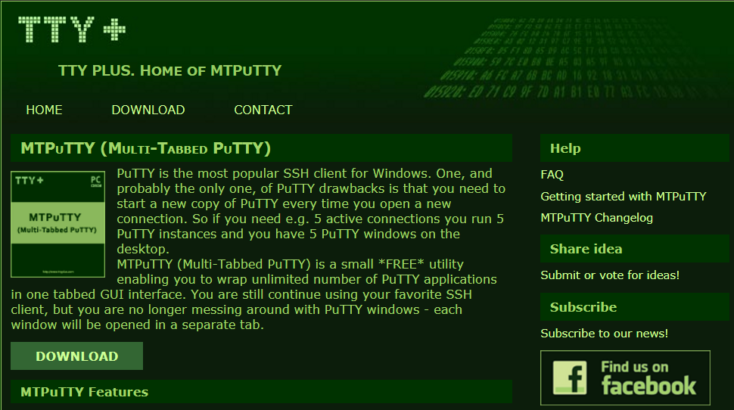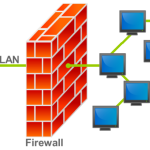Khi bắt đầu tìm hiểu Linux, việc kết nối đến máy chủ cài Linux là điều không thể tránh khỏi. Có rất nhiều công cụ để kết nối đến máy chủ Linux trong môi trường Windows, nhưng có lẽ PuTTY là công cụ phổ biển nhất. Tuy nhiên, nếu muốn kết nối đến nhiều máy cùng 1 lúc thì phải mở nhiều cửa sổ PuTTY khá là bất tiện. Do vậy mình sẽ hướng dẫn các bạn sử dụng MTPuTTY để có thể mở nhiều tab kết nối đến nhiều máy chủ Linux.
Đầu tiên chúng ta tìm hiểu giao thức SSH đã nhé.
Giao thức SSH là gì?
SSH (Secure Socket Shell) là một giao thức mạng được sử dụng để đăng nhập vào một máy tính từ xa. SSH hoạt động ở lớp trên trong mô hình phân lớp TCP/IP. Các công cụ SSH (như là OpenSSH,…) cung cấp cho người dùng cách thức để thiết lập kết nối mạng được mã hoá để tạo một kênh kết nối riêng tư. Hơn nữa tính năng tunneling của các công cụ này cho phép chuyển tải các giao vận theo các giao thức khác.
Cách thức làm việc của SSH
SSH làm việc thông qua 3 bước đơn giản:
- Định danh host – xác định định danh của hệ thống tham gia phiên làm việc SSH.
- Mã hoá – thiết lập kênh làm việc mã hoá.
- Chứng thực – xác thực người sử dụng có quyền đăng nhập hệ thống.
Cài đặt SSH trên Linux
Nếu bạn tự cài một hệ điều hành Linux thì mặc định trong hệ điều hành không có cài sẵn SSH. Bạn có thể cài SSH như sau:
Đối với RHEL/CentOS
yum -y install openssh-server openssh-clients chkconfig sshd on service sshd start
Đối với Ubuntu/Debian
sudo apt install openssh-client
sudo apt install openssh-server
Sử dụng MTPuTTY
Để sử dụng MTPuTTY bạn phải tải công cụ MTPuTTY và PuTTY. MTPuTTY chỉ là công cụ tiếp thêm sức mạnh cho PuTTY thôi 🙂
Bạn chỉ cần tải bản không cần cài đặt để có thể sử dụng luôn.
Link tải MTPuTTY
Linh tải PuTTY
Sau khi tải 2 công cụ về bạn để chung một thư mục để dễ quản lý, sử dụng.
Thiết lập đường dẫn PuTTY trong MTPuTTY
Bạn mở MTPuTTY -> Tools -> PuTTY Location -> Chọn đường dẫn đến PuTTY.exe
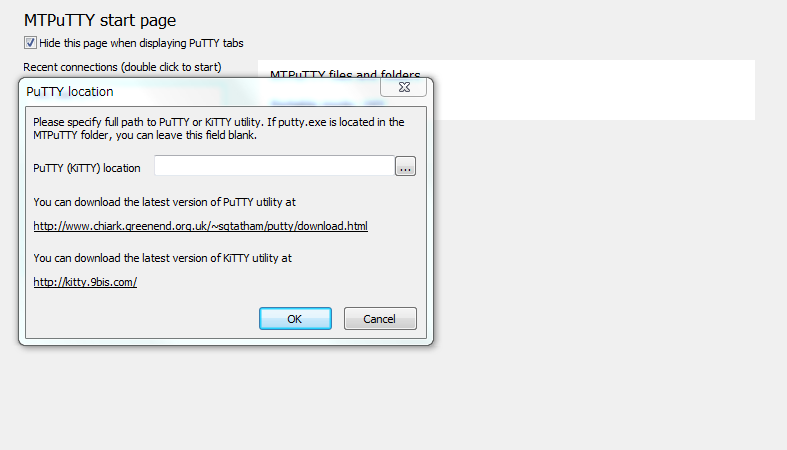
Tạo kết nối đến máy chủ
Bạn chọn Server -> Add Server. Tại hộp thoại này cần điều các thông tin sau:
Server Name: IP máy chủ
Protocol: Giao thức kết nối, mặc định là SSH
Port: Mặc định là 22, nếu bạn đổi cổng SSH đến máy chủ thì thay cổng của bạn đã thiết lập.
Display name: Tên hiển thị các bạn đặt tên cho dễ quản lý hoặc để IP cũng không sao.
User: Tài khoản để đăng nhập. Để bảo mật bạn nên không cho phép user Root đăng nhập nhé.
Password: Nhập mật khẩu của user, nếu muốn không phải nhập mật khẩu mỗi lần đăng nhập thì chọn Password in command line.
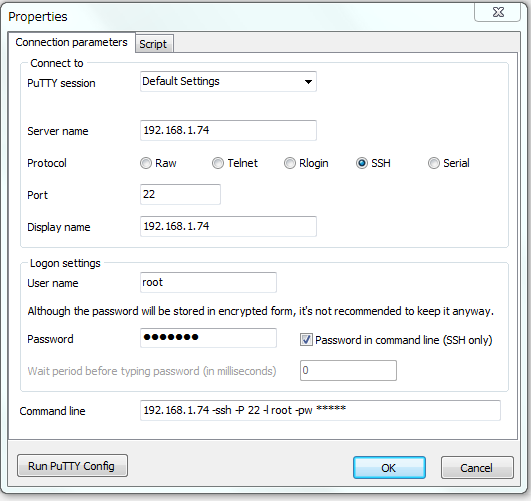
Sau đó chọn OK. Máy chủ sẽ được thêm vào danh sách bên trái, bạn nhấp đôi chuột để kết nối.
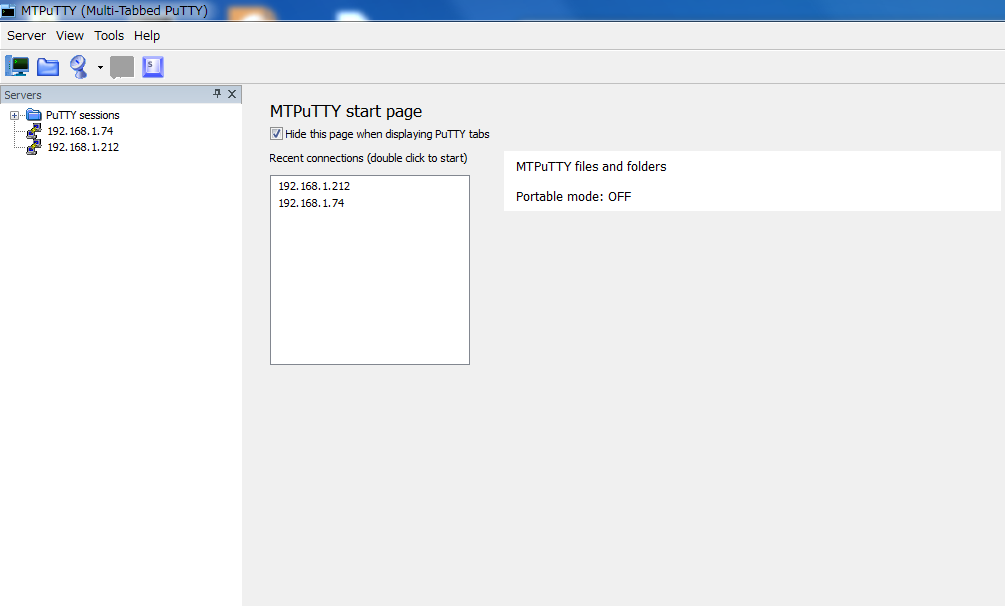
Bạn có thể thêm nhiều máy chủ vào danh sách, mỗi kết nối sẽ được mở 1 tab nên việc sử dụng rất thuận tiện. Chúc các bạn thành công.
[quangcao]
Xem thêm loạt bài tổng hợp câu lệnh Linux nhé.